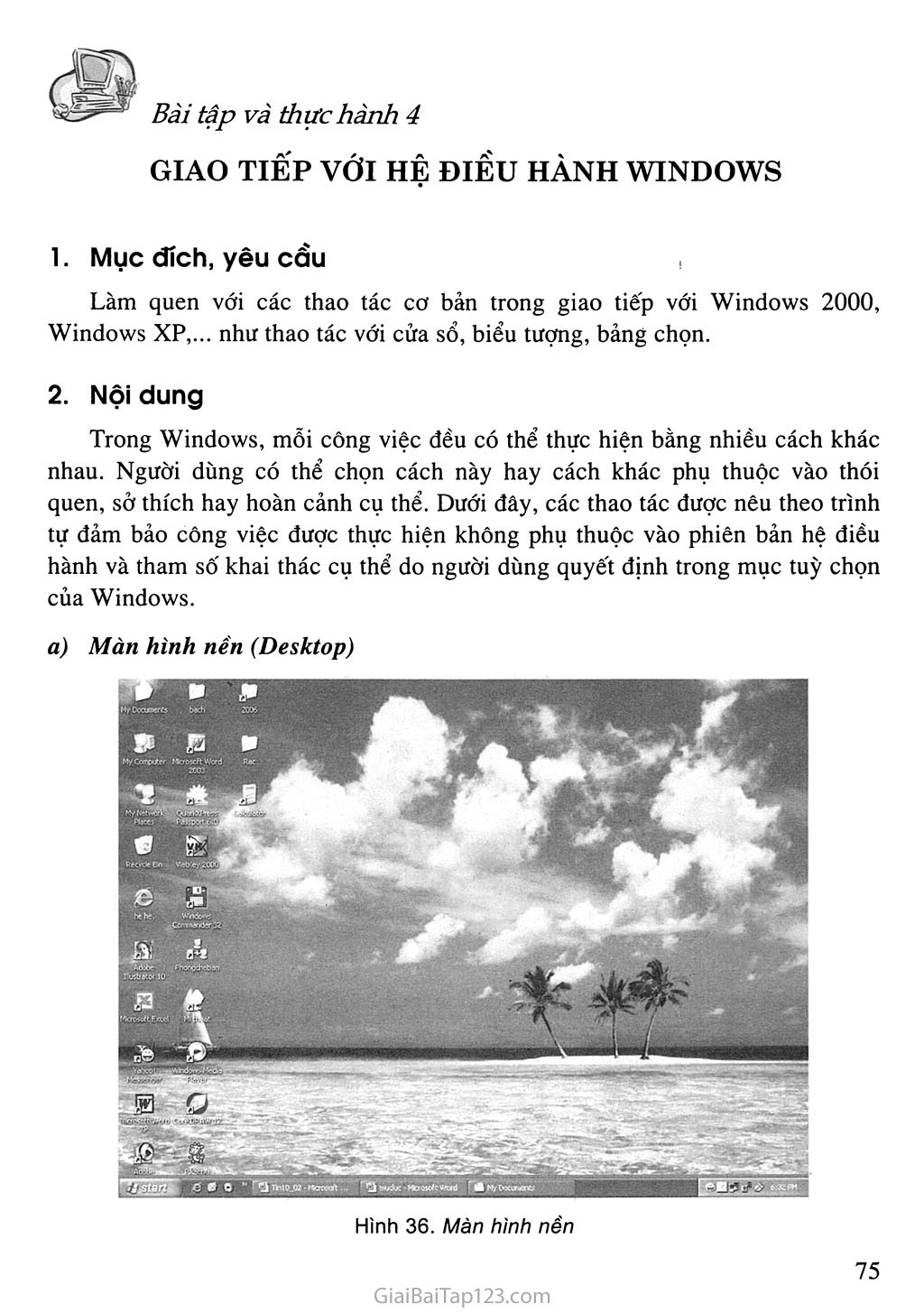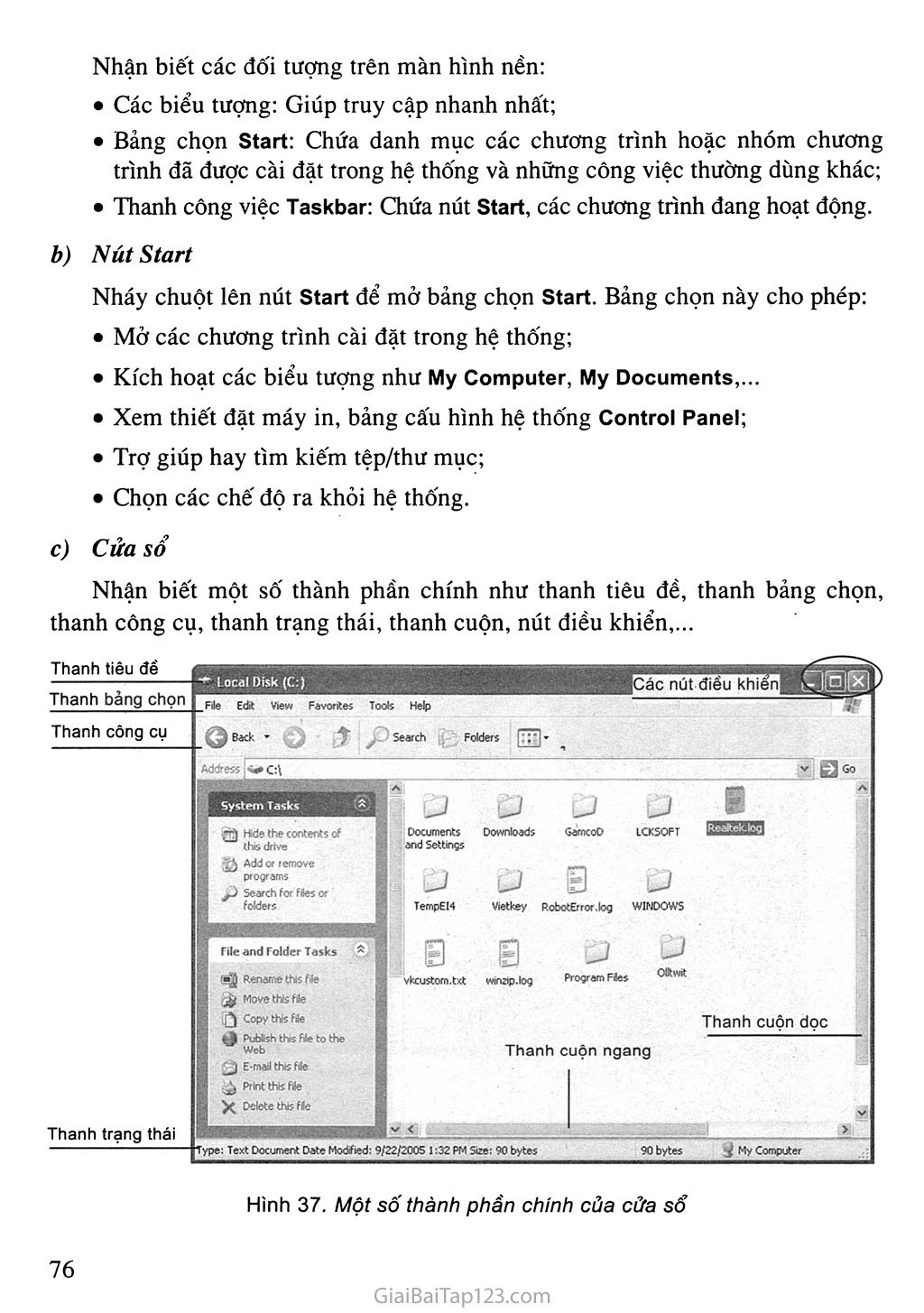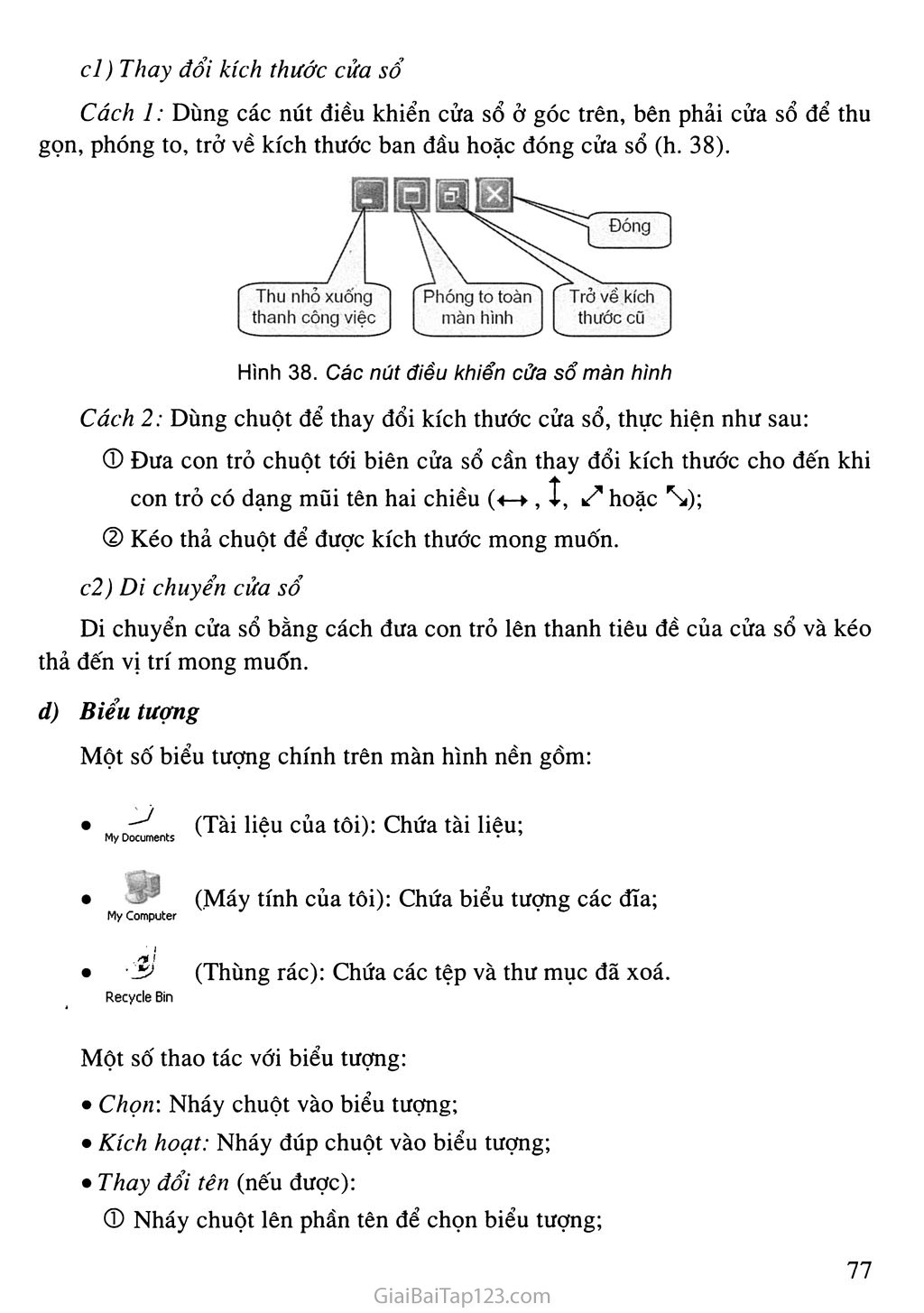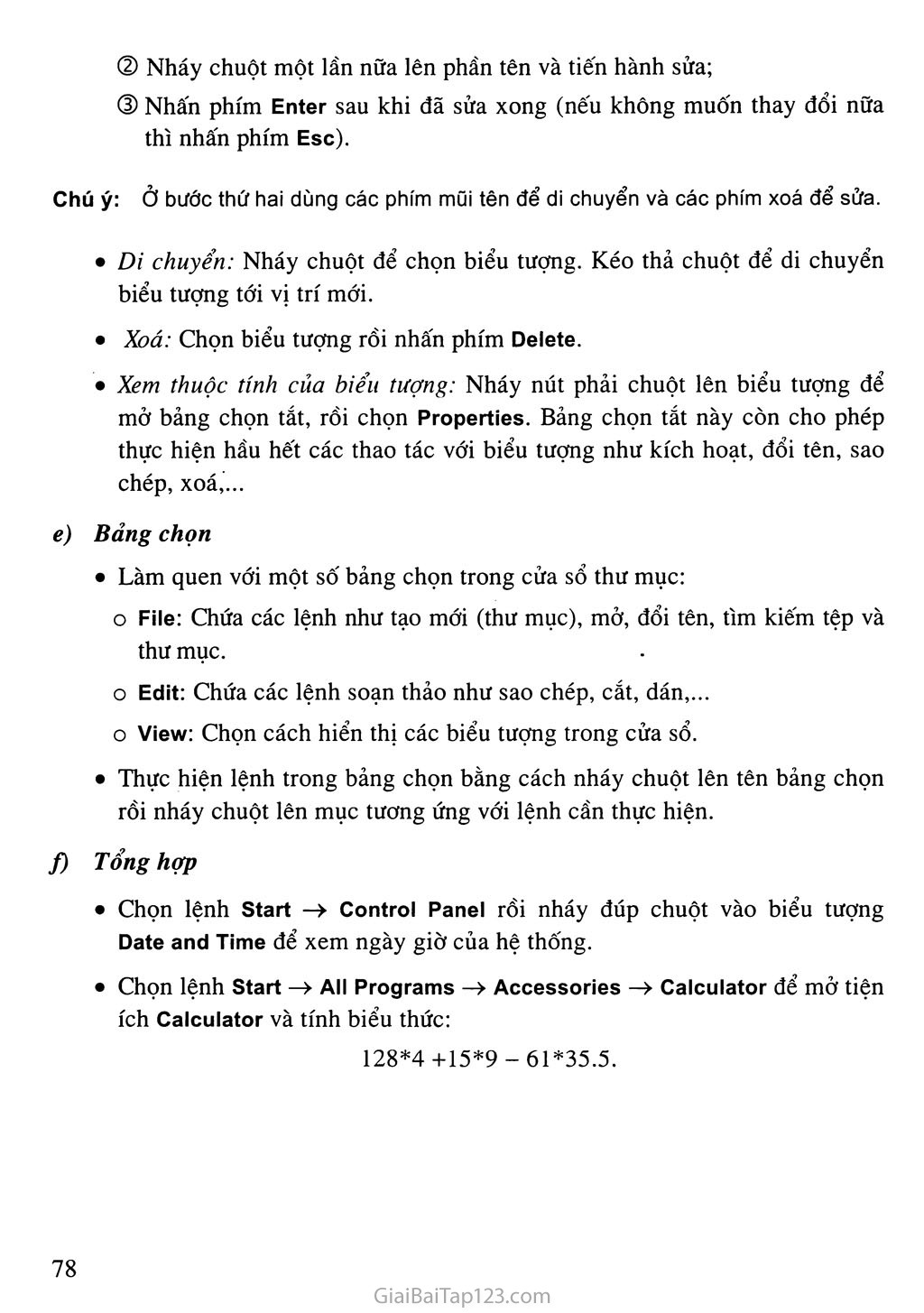SGK Tin Học 10 - Bài tập và thực hành 4. GIAO TIẾP VỚI HỆ ĐIỀU HÀNH WINDOWS
Bầi tập và thực hành 4 GIAO TIẾP VỚI HỆ ĐIỂU HÀNH WINDOWS Mục đích, yêu cầu Ị Làm quen với các thao tác cơ bản trong giao tiếp với Windows 2000, Windows XP,... như thao tác với cửa sổ, biểu tượng, bảng chọn. Nội dung Trong Windows, mỗi công việc đều có thể thực hiện bằng nhiều cách khác nhau. Người dùng có thể chọn cách này hay cách khác phụ thuộc vào thói quen, sở thích hay hoàn cảnh cụ thể. Dưới đây, các thao tác được nêu theo trình tự đảm bảo công việc được thực hiện không phụ thuộc vào phiên bản hệ điều hành và tham số khai thác cụ thể do người dùng quyết định trong mục tuỳ chọn của Windows. Màn hình nền (Desktop) _ sag.,,,, Xí £ 0 ’’ p35woj»-Hat-soft... ' i-l wxfoe-Hooitfewad ' ll My Oocurucnti Nhận biết các đối tượng trên màn hình nền: Các biểu tượng: Giúp truy cập nhanh nhất; Bảng chọn start: Chứa danh mục các chương trình hoặc nhóm chương trình đã được cài đặt trong hệ thống và những công việc thường dùng khác; Thanh công việc Taskbar: Chứa nút start, các chương trình đang hoạt động. Nút Start Nháy chuột lên nút start để mở bảng chọn start. Bảng chọn này cho phép: Mở các chương trình cài đặt trong hệ thống; Kích hoạt các biểu tượng như My Computer, My Documents,... Xem thiết đặt máy in, bảng cấu hình hệ thống Control Panel; Trợ giúp hay tìm kiếm tệp/thư mục; Chọn các chế độ ra khỏi hệ thống. Cửa sổ Nhận biết một số thành phần chính như thanh tiêu đề, thanh bảng chọn, thanh công cụ, thanh trạng thái, thanh cuộn, nút điều khiển,... Hình 37. Một sô' thành phần chính của cửa sổ Thanh trạng thái Thanh tiêu đề Thanh bảng chọn Thanh công cụ cl) Thay đổi kích thước cửa sổ Cách 1: Dùng các nút điều khiển cửa sổ ở góc trên, bên phải cửa sổ để thu gọn, phóng to, trở về kích thước ban đầu hoặc đóng cửa sổ (h. 38). Hình 38. Các nút điều khiển cửa sổ màn hình Cách 2: Dùng chuột để thay đổi kích thước cửa sổ, thực hiện như sau: © Đưa con trỏ chuột tới biên cửa sổ cần thay đổi kích thước cho đến khi con trỏ có dạng mũi tên hai chiều (<—►, í, hoặc \); © Kéo thả chuột để được kích thước mong muốn. c2) Di chuyển cửa sổ Di chuyển cửa sổ bằng cách đưa con trỏ lên thanh tiêu đề của cửa sổ và kéo thả đến vị trí mong muốn. Biểu tượng Một số biểu tượng chính trên màn hình nền gồm: 'L'i... (Tài liệu của tồi): Chứa tài liệu; My Documents x 2$ (Máy tính của tôi): Chứa biểu tượng các đĩa; My Computer (Thùng rác): Chứa các tệp và thư mục đã xoá. Recycle Bin Một số thao tác với biểu tượng: Chọn: Nháy chuột vào biểu tượng; Kích hoạt: Nháy đúp chuột vào biểu tượng; Thay đổi tên (nếu được): © Nháy chuột lên phần tên để chọn biểu tượng; © Nháy chuột một lần nữa lên phần tên và tiến hành sửa; @ Nhấn phím Enter sau khi đã sửa xong (nếu không muốn thay đổi nữa thì nhấn phím Esc). Chú ý: Ở bước thứ hai dùng các phím mũi tên để di chuyển và các phím xoá để sửa. Di chuyển: Nháy chuột để chọn biểu tượng. Kéo thả chuột để di chuyển biểu tượng tới vị trí mới. Xoá: Chọn biểu tượng rồi nhấn phím Delete. Xem thuộc tính của biểu tượng: Nháy nút phải chuột lên biểu tượng để mở bảng chọn tắt, rồi chọn Properties. Bảng chọn tắt này còn cho phép thực hiện hầu hết các thao tác với biểu tượng như kích hoạt, đổi tên, sao chép, xoá,... Bảng chọn Làm quen với một số bảng chọn trong cửa sổ thư mục: o File: Chứa các lệnh như tạo mới (thư mục), mở, đổi tên, tìm kiếm tệp và thư mục. o Edit: Chứa các lệnh soạn thảo như sao chép, cắt, dán,... o View: Chọn cách hiển thị các biểu tượng trong cửa sổ. Thực hiện lệnh trong bảng chọn bằng cách nháy chuột lên tên bảng chọn rồi nháy chuột lên mục tương ứng với lệnh cần thực hiện. Tổng hợp Chọn lệnh start —> Control Panel rồi nháy đúp chuột vào biểu tượng Date and Time để xem ngày giờ của hệ thống. Chọn lệnh start All Programs —> Accessories —> Calculator để mở tiện ích Calculator và tính biểu thức: 128*4 +15*9 - 61*35.5.